- 1安国AU6983/AU6986量产工具和量产教程(图文)
- 2安国AU6989SN/AU6989ANL主控U盘量产修复教程
- 3安国主控量产工具不识别u盘的设置方法及量产必看
- 4金士顿U盘修复工具及教程(扩容山寨安国FC8708/SC708量产教程)
- 5安国AlcorMP AU698x/FCxx08/SCx08主控修复、量产权威通用教程
- 6Generic u盘量产方法
- 7安国主控AU6989SN/AU6989ANL U盘量产cdrom启动盘+去写保护教程
- 8安国打开量产工具时提示集线器装置设置改变...解决办法
- 9安国量产工具不识别U盘解决方法
- 10安国SC908SN芯片坏块多闪存U盘量产修复教程
安国AU6983芯片量产USB-CDROM+分区详解 使用AlcorMP(091202)
★容易存在的问题:★
①、芯片信息无法读取,Chip Genius看不到正确的芯片信息。原因可能是Chip Genius主控芯片识别软件版本太老,建议下在最新版本Chip Genius。
②、使用安国AlcorMP量产工具时提示“量产工具无法识别Flash类型”。原因同样是因为软件版本过低,建议更新最新版AlcorMP(100128)。
③、量产失败,如果不勾选“关闭MP时卸载驱动”会导致无法正常量产!
一、我们先利用U盘MP3主控芯片识别软件Chip Genius v3.01来看看芯片型号,快速找到对应的量产工具
我这里的是飚王2G的U盘!
下载Chip Genius v3.01解压后得到如下图中三个文件,双击打开Chip Genius

用这个软件查看后如下图:
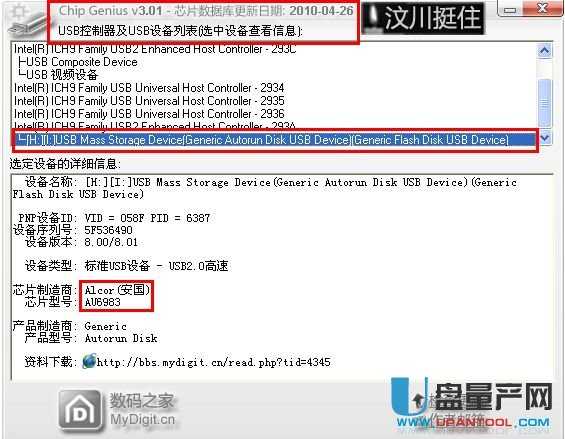
得到下面信息:
设备名称: [I:][J:]USB Mass Storage Device(Generic Autorun Disk USB Device)(Generic Flash Disk USB Device)
PNP设备ID: VID = 058F PID = 6387
设备序列号: 5F536490
设备版本: 8.00/8.01
设备类型: 标准USB设备 - USB2.0高速
芯片制造商: Alcor(安国)
芯片型号: AU6983
产品制造商: Generic
产品型号: Autorun Disk
二、查到芯片型号我们就得来找找相对的量产工具了!具体你可以到“量产工具栏目”找一下对应的量产工具:
我下载的是AlcorMP v09.12.02
AlcorMP安国(091202)这个版本较早期的量产工具有三个明显特点:
1、提供了对芯片型号: AU6983的支持。
2、在集成ISO镜像文件时非常方便免去了编辑AlcorMP.ini带来的不便。
3、在量产结束后不用运行loaddrive.exe进行卸载,在软件原始界面通过“弹出”按钮即可卸载。
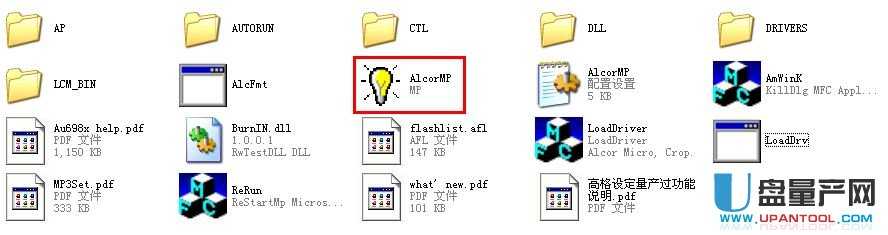
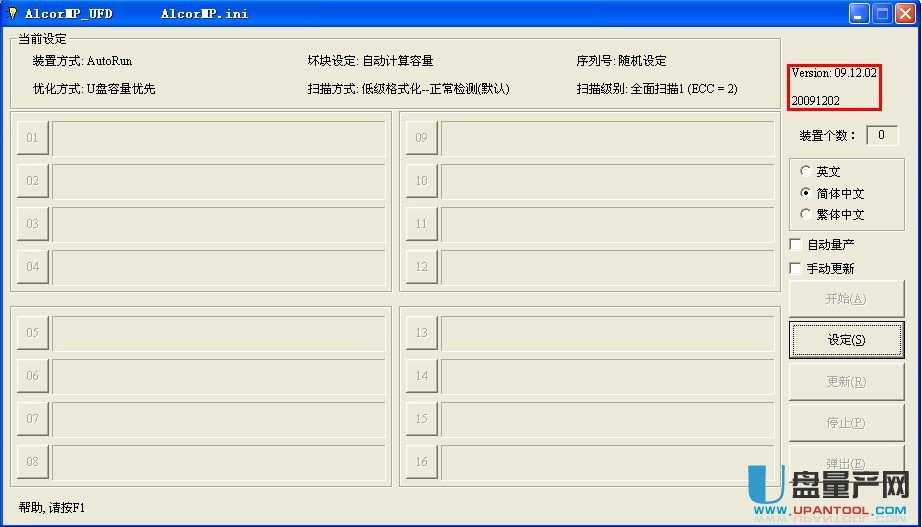
三、下面我们就可以来开始为量产做点准备工作了:
这里我选择的是自己编辑制作的光盘镜像文件,当然你也可以点击这里去下载.ISO文件来量产USB-ROM
①、打开安国量产工具AlcorMP.exe,然后插入U盘,点击“设定”按钮,进入设定对话框。密码为空,直接点击“确定”进入设定窗口。
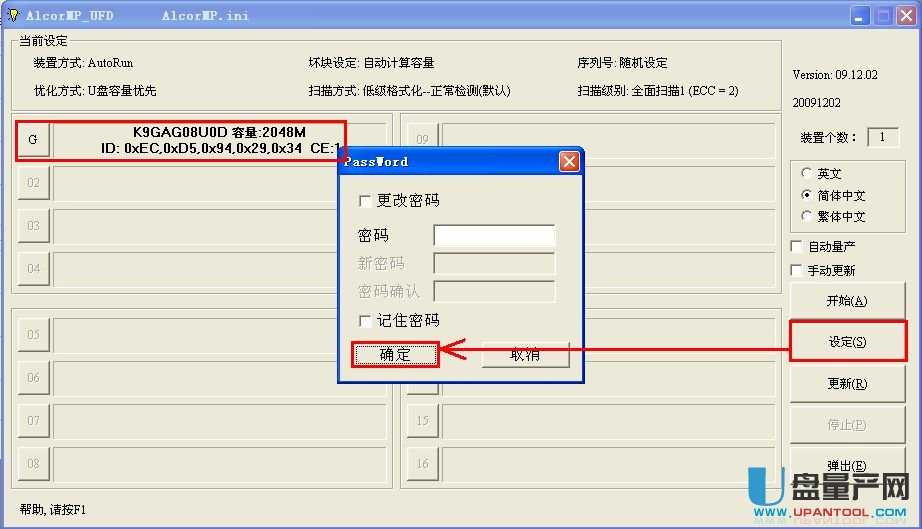
★注意:一定要先开量产工具再插U盘,不然就会提示“集线器状态改变,量产工具将关闭,请拔除所有U盘工具”★
②、在打开的“设定窗口”中选定“存储器设定”选项卡→存储器类别中可以看到Flash类型:Samsung K9GAG08U0D
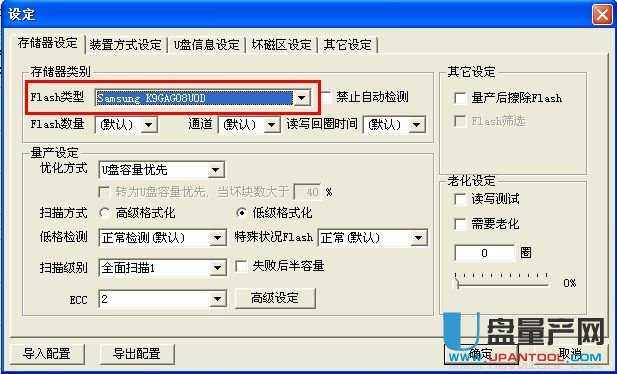
★注意:如果不能正常识别存储器类别中Flash类型是无法正常量产的★
③、在打开的“设定窗口”中选定“装置方式设定”选项卡→在“模式设定”里选择“autorun”→默认方式→在弹出的“ISO Set”窗口选“...”选择已经准备好系统镜像文件→点击“OK”确定。
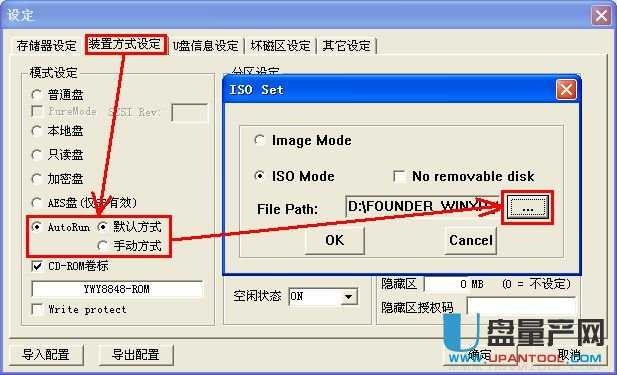
★注意:如果不分区其它状态不要改变★
④在打开的“设定窗口”中选定“坏磁区设定”选项卡→勾选“关闭MP时卸载驱动”→点击“设定窗口”中的“确定”按钮。
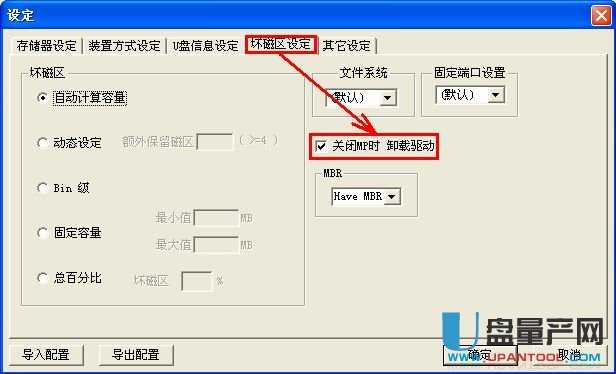
★注意:如果不勾选“关闭MP时卸载驱动”会导致无法正常量产!
⑤点击开始或者盘符上的开始→量产开始
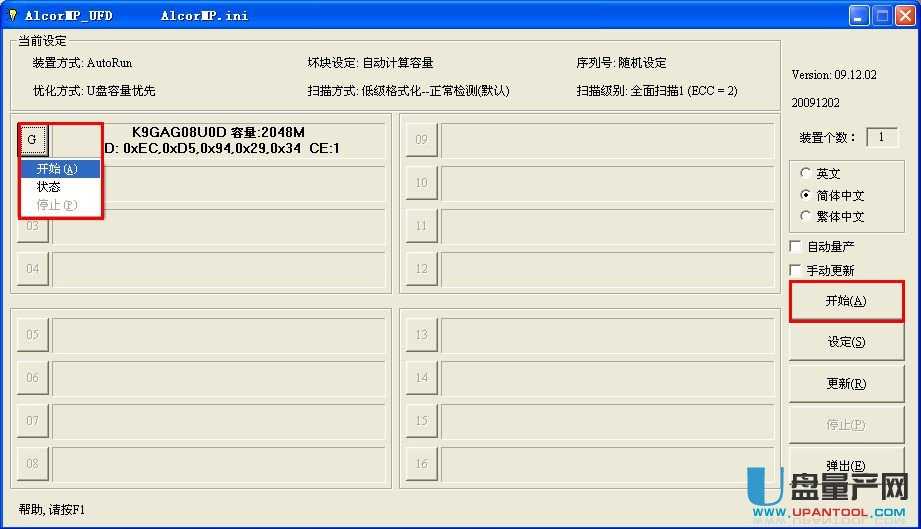


⑥最后一步,提示成功后先不要急着退出,先点击“弹出”然后退出软件。大功告成!
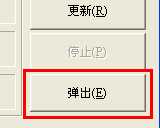
四、关了软件,取出U盘,重新插入U盘!嘻嘻!! 是不是看到了你辛勤的果实!
